Come ordinare le foto su Facebook
Quando carichi le tue foto su Facebook, vai sempre molto di fretta. Questo non ti permette di organizzarle come si deve e ora ti ritrovi con degli album fotografici più caotici che mai. Beh, non credi che sarebbe carino metterli a posto e riordinarli seguendo un senso logico, in modo da non costringere più i tuoi amici a districarsi nella solita marea di scatti visualizzati a casaccio?
Sì, lo so, non hai ancora avuto il tempo di “studiare” bene tutte le impostazioni del social network di Mark Zuckerberg e non sai come ordinare le foto caricate sul tuo profilo, ma stai tranquillo perché ci vuole veramente poco per imparare a fare una cosa del genere. Su, non aspettare ancora! Prenditi qualche minuto di tempo libero e segui le mie indicazioni su come ordinare le foto su Facebook.
Allora, posso sapere che ci fai ancora lì impalato? Coraggio: mettiti bello comodo, prenditi tutto il tempo che ti serve per concentrarti sulla consultazione delle prossime righe e, soprattutto, metti in pratica le “dritte” che sto per darti. A me non resta altro da fare, se non augurarti buona lettura e buon divertimento!
Indice
- Informazioni preliminari
- Come ordinare le foto su Facebook su smartphone e tablet
- Come ordinare le foto su Facebook su computer
Informazioni preliminari

Prima di entrare nel vivo del tutorial, andandoti a spiegare come ordinare le foto su Facebook, ci sono alcune informazioni preliminari al riguardo che devi conoscere.
Devi sapere che Facebook mette a disposizione degli utenti un'opzione apposita, fruibile sia da smartphone e tablet che da computer, per ordinare a piacimento le foto degli utenti, ma solo quelle contenute negli album, pertanto è possibile esclusivamente ordinare foto album Facebook. Per cui, volendo intervenire su contenuti collocati altrove, ad esempio se si desidera ordinare foto post Facebook, l'operazione non è più fattibile.
Inoltre, da smartphone e tablet, si può procedere soltanto al momento della creazione di un nuovo album, dunque volendo agire successivamente l'operazione non è più fattibile.
Quello che si può fare in alternativa, non solo da smartphone e tablet, ma anche su computer, e che può in qualche modo tornare utile per organizzare al meglio le foto su Facebook è eliminare specifici scatti dagli album relativamente a cui si desidera andare ad agire o, addirittura, rimuovere un album nella sua interezza, tenendo presente che per quelli predefiniti, come quelli relativi a immagini di copertina e immagini del profilo, quest'opzione non è disponibile.
Come ordinare le foto su Facebook su smartphone e tablet
Utilizzi il social network di Meta perlopiù da mobile e ti piacerebbe pertanto sapere come poter ordinare le foto su Facebook su smartphone e tablet? In tal caso, attieniti alle indicazioni riportate di seguito, valide per Android e per iPhone e iPad.
Android
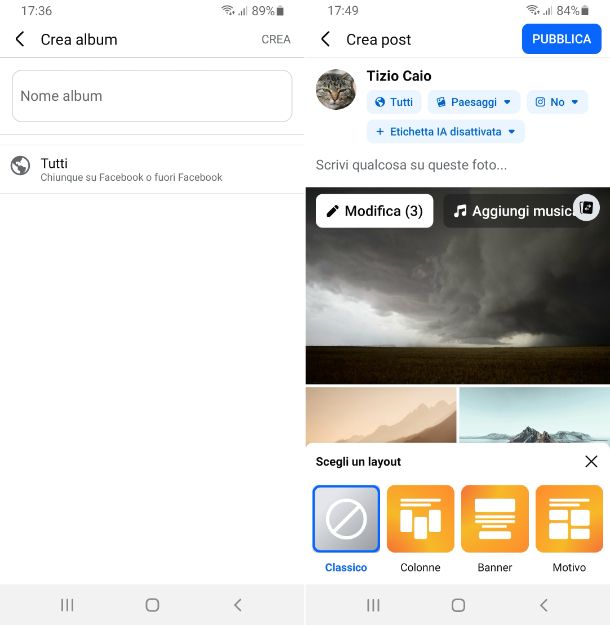
Se quello che stai adoperando è un dispositivo basato su Android, per ordinare le foto su Facebook la prima operazione che devi compire è prendere il tuo dispositivo, sbloccarlo (se necessario) e avviare l'app di Facebook (anche su store alternativi), selezionando la relativa icona (quella con la “f” bianca su sfondo blu) che trovi nella home screen e/o nel drawer del sistema.
Una volta visibile la schermata principale di Facebook, esegui l'accesso al tuo account (se necessario), dopodiché fai tap sul pulsante ≡ collocato in alto a destra e premi sul tuo nome in cima per recarti sul tuo profilo.
Nella schermata che ora ti viene mostrata, per creare un nuovo album fotografico, seleziona la scheda Foto situata sotto l'immagine di copertina, fai tap sulla voce Album in corrispondenza della sezione Le tue foto e i tuoi video e premi sul bottone + che trova posto in corrispondenza della dicitura Crea album.
Dopo aver compiuto i passaggi di cui sopra, digita nel campo Nome album il nome che vuoi dare all'album, scegli l'opzione che preferisci tramite il menu delle impostazioni della privacy al di sotto e premi sulla voce Crea in alto a destra.
A questo punto, fai tap sul nome dell'album appena creato e aggiungi ad esso i contenuti di tuo interesse premendo sulla voce Aggiungi foto/video, selezionando tutte le foto di tuo interesse dal rullino di Android nell'ordine in cui vuoi che vangano disposte (puoi renderti facilmente conto della cosa in quanto nella schermata di selezione vengono contrassegnate da un numero progressivo) in modo da ordinare le foto su Facebook, premi sul bottone Avanti in basso a destra ed effettua la condivisone premendo sul tasto Pubblica nella schermata che segue. Tieni presente che gli stessi passaggi possono essere compiuti anche su altri album già esistenti per aggiungere nuove foto.
Per rimuovere uno scatto da un album, invece, dopo aver raggiunto la scheda Foto sul tuo profilo Facebook come già spiegato e dopo aver fatto tap sulla voce Album situata in corrispondenza della sezione Le tue foto e i tuoi video, premi sul nome dell'album di tuo interesse, fai tap sulla foto da rimuovere, poi sul tasto ⋮ in alto a destra della stessa, dopodiché seleziona la voce Elimina foto dal menu proposto e conferma di voler procedere premendo sul tasto Elimina.
Se la tua intenzione è quella di sbarazzarti di un intero album di foto, dopo aver raggiunto la scheda Foto sul tuo profilo Facebook come già spiegato e dopo aver fatto tap sulla voce Album situata in corrispondenza della sezione Le tue foto e i tuoi video, premi sul nome dell'album di riferimento, sfiora il pulsante ⋮ in alto a destra dello stesso e scegli la voce Elimina dal menu che si apre, dopodiché conferma le tue intenzioni facendo tap sul bottone Elimina.
iPhone e iPad
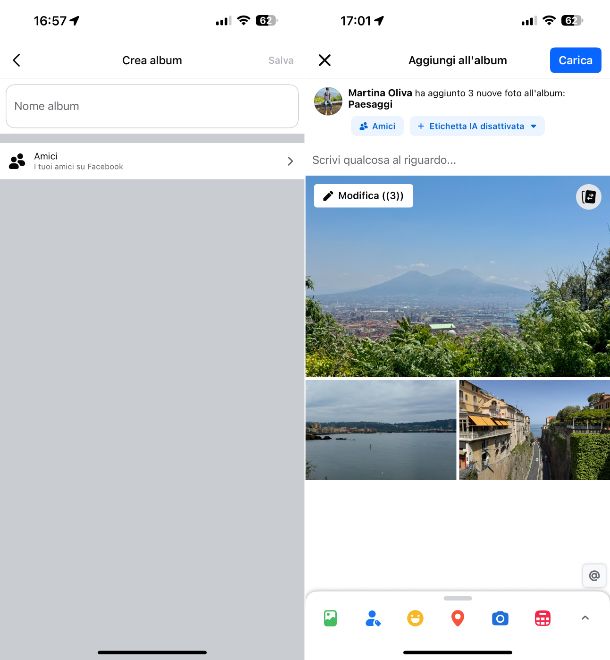
Se vuoi ordinare le foto su Facebook e stai usando un iPhone o un iPad, la prima mossa da attuare è prendere il tuo dispositivo, sbloccarlo (se necessario) e avviare l'app di Facebook, selezionando la relativa icona (quella con la “f” bianca su sfondo blu) che trovi nella schermata Home e/o nella Libreria app di iOS/iPadOS.
Quando visibile la schermata principale di Facebook, esegui l'accesso al tuo account (se necessario), dopodiché fai tap sul pulsante ≡ collocato in basso a destra e premi sul tuo nome in alto per recarti sul tuo profilo.
Nella schermata che si è aperta, per avviare la creazione di un nuovo album, seleziona la scheda Foto che trovi sotto l'immagine di copertina, fai tap sulla voce Album situata nella sezione Le tue foto e i tuoi video e premi sul bottone + collocato in corrispondenza della dicitura Crea album.
Successivamente, digita nel campo Nome album il nome che vuoi dare all'album, scegli l'opzione che preferisci tramite il menu delle impostazioni della privacy sottostante e premi sulla voce Salva collocata in alto a destra.
Per inserire foto nell'album appena creato, poi, fai tap sulla voce Aggiungi foto/video, seleziona tutte le foto di tuo interesse dal rullino di iOS/iPadOS nell'ordine in cui vuoi che vangano disposte (puoi renderti facilmente conto della cosa in quanto nella schermata di selezione vengono contrassegnate da un numero progressivo), sfiora il bottone Avanti in basso a destra e procedi con la condivisone premendo sul tasto Carica nella schermata che segue. Ti faccio notare che gli stessi passaggi possono essere compiuti anche su altri album già esistenti per l'aggiunta di nuove foto.
Per rimuovere uno scatto da un album, invece, dopo aver raggiunto la scheda Foto sul tuo profilo Facebook come già spiegato e dopo aver fatto tap sulla voce Album situata in corrispondenza della sezione Le tue foto e i tuoi video, premi sul nome dell'album di tuo interesse, fai tap sulla foto da cancellare, poi sul tasto … in alto a destra della stessa, dunque scegli la voce Elimina foto dal menu proposto e fai tap sul pulsante Elimina per confermare l'operazione.
Se poi desideri eliminare un intero album di foto, dopo aver raggiunto la scheda Foto sul tuo profilo Facebook come già spiegato e dopo aver fatto tap sulla voce Album situata in corrispondenza della sezione Le tue foto e i tuoi video, premi sul nome dell'album di tuo interesse, fai tap sul tasto … in alto ad destra dello stesso e scegli la voce Modifica album dal menu che si apre, dopodiché premi sul pulsante Elimina album e conferma di essere intenzionato a procedere sfiorando il bottone Elimina.
Come ordinare le foto su Facebook su computer
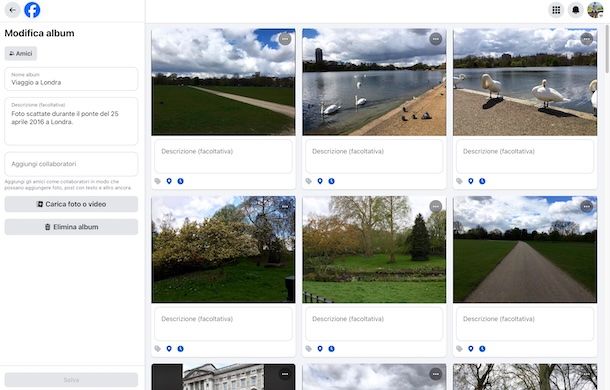
Passiamo ora al mondo PC e Mac e andiamo pertanto a scoprire come ordinare le foto su Facebook su computer. La prima mossa che devi compiere è quella di posizionarti dinanzi al computer, sbloccarlo (se necessario), avviare il browser che solitamente utilizzi per navigare su Internet da esso (es. Chrome) e collegarti alla home page di Facebook.
In alternativa, se stai usando Windows 10 e successivi (es. Windows 11) e sul tuo computer hai installato l'applicazione di Facebook, avvia quest'ultima selezionando l'apposito collegamento presente nel menu Start del sistema.
Nella schermata di Facebook adesso proposta, a prescindere dal fatto che tu stia adoperando il browser o l'applicazione, esegui l'accesso al tuo account (se necessario), clicca sulla tua foto profilo in alto a destra e premi sul tuo nome nel menu che si apre.
Nella schermata che si è aperta, per ordinare le foto su Facebook intervenendo su un album esistente, seleziona la scheda Foto che trovi sotto l'immagine di copertina, fai clic sulla voce Album e premi sul nome dell'album di tuo interesse.
Successivamente, premi sul tasto … in alto a destra, scegli l'opzione Modifica album dal menu che si apre, trascina i riquadri delle varie foto nell'ordine che preferisci e premi sul tasto ← in alto a sinistra per salvare le modifiche e tornare alla schermata precedente.
Se, invece, ciò che desideri fare è creare un nuovo album, dopo aver raggiunto la scheda Foto sul tuo profilo Facebook come già spiegato e dopo aver fatto clic sulla voce Album, premi sul bottone + collocato in corrispondenza della dicitura Crea album, digita nel campo Nome album a sinistra il nome che vuoi dare all'album e scegli l'opzione che preferisci tramite il menu delle impostazioni della privacy posto al di sopra .
Per inserire delle foto nell'album appena creato, clicca sul pulsante Carica foto o video, dunque seleziona tutte le immagini di tuo interesse dal disco fisso del computer e disponile nell'ordine che preferisci mediante trascinamento sui loro riquadri, oppure espandendo il menu Ordina per situato a sinistra e scegliendo da esso l'opzione che preferisci tra Data: più recenti per primi o Data: meno recenti per primi, dopodiché clicca sul tasto Pubblica in basso. Ti faccio notare che gli stessi passaggi possono essere attuati anche su altri album già esistenti per l'aggiunta di nuove foto.
Per eliminare una foto a un album, invece, dopo aver raggiunto la scheda Foto sul tuo profilo Facebook come già spiegato e dopo aver fatto clic sulla voce Album, fai clic sul nome dell'album di riferimento, clicca sull'icona della matita che trovi nell'angolo in alto a destra dell'anteprima dell'immagine di riferimento e scegli l'opzione Elimina la foto dal menu che compare, dunque conferma di essere intenzionato a procedere cliccando sul tasto Elimina.
In alternativa a come appena spiegato, dopo aver selezionato l'album su cui agire, premi sul tasto … in alto ad destra, scegli l'opzione Modifica album dal menu proposto, premi sul tasto … che trovi nell'angolo in alto a destra dell'anteprima della foto da rimuovere e clicca sull'opzione Elimina foto nel menu che compare e poi quella Elimina per confermare.
Se poi desideri eliminare un'intero album, dopo aver raggiunto la scheda Foto sul tuo profilo Facebook come già spiegato e dopo aver fatto clic sulla voce Album, premi sul tasto … che trovi nell'angolo in alto a destra copertina dell'album di riferimento, seleziona la voce Elimina album dal menu e quella Elimina album per conferma.
In alternativa a come appena spiegato, seleziona il nome dell'album su cui agire, premi sul tasto … in alto ad destra, scegli l'opzione Elimina album dal menu proposto e conferma di voler procedere cliccando sul tasto Elimina album.

Autore
Salvatore Aranzulla
Salvatore Aranzulla è il blogger e divulgatore informatico più letto in Italia. Noto per aver scoperto delle vulnerabilità nei siti di Google e Microsoft. Collabora con riviste di informatica e cura la rubrica tecnologica del quotidiano Il Messaggero. È il fondatore di Aranzulla.it, uno dei trenta siti più visitati d'Italia, nel quale risponde con semplicità a migliaia di dubbi di tipo informatico. Ha pubblicato per Mondadori e Mondadori Informatica.






